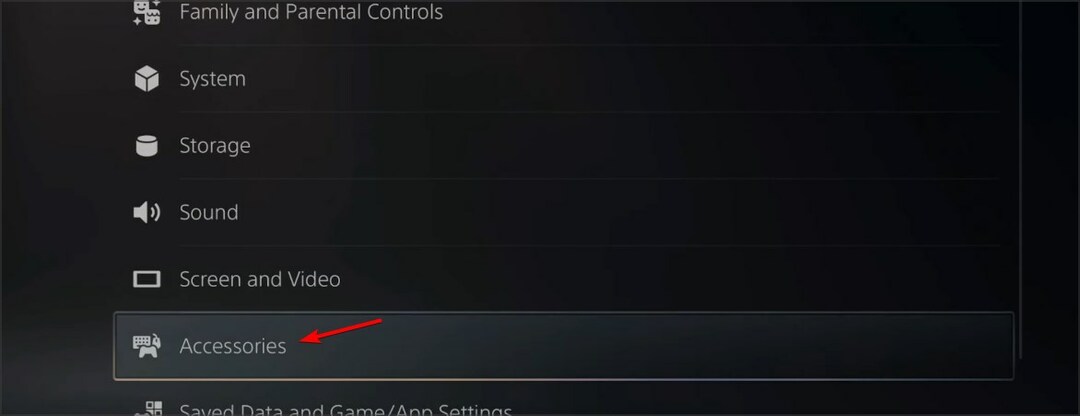Tvarkyklės atnaujinimo grąžinimas padės!
- Daugelis skundėsi dėl tinklo problemų sistemoje „Windows 11“, ypač žaidžiant žaidimus ar paleidžiant daug tinklo naudojančią programą.
- Atrodo, kad problema yra susijusi su netinkamai sukonfigūruotais nustatymais, „Wi-Fi“ tinklo problemomis arba probleminėmis tvarkyklėmis.
- Skaitykite šį vadovą, kad sužinotumėte patikrintus sprendimus!
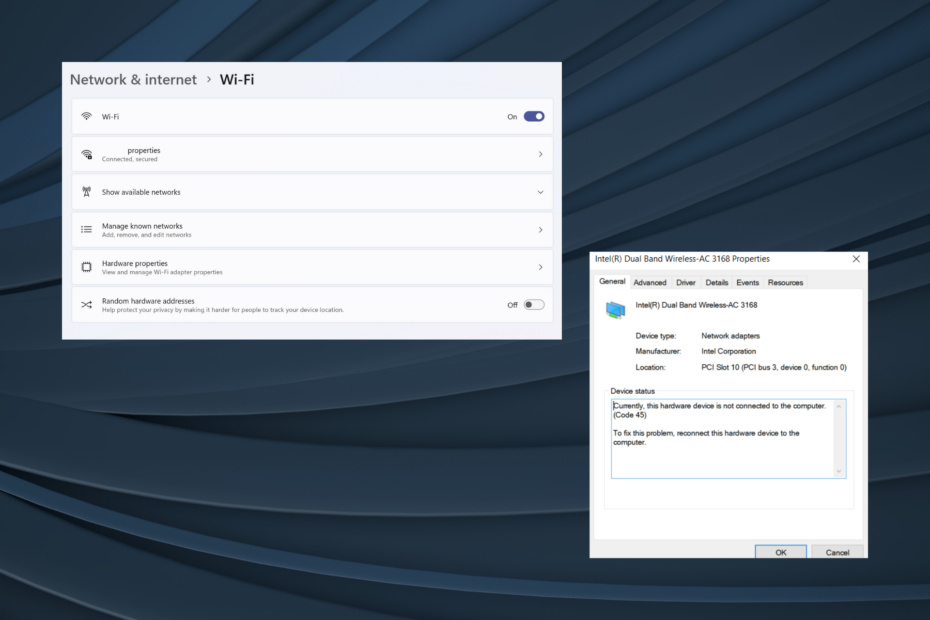
Nors „Windows 11“ yra perspektyvi žaidimų platforma, tinklo ryšio problemos paprastai turi įtakos patirčiai. Kai kurie vartotojai pranešė, kad internetas atsijungia žaidžiant žaidimus sistemoje „Windows 11“. Tai turi įtakos tiek internetiniams žaidimams, tiek atsisiunčiamiems į kompiuterį.
Apie problemą taip pat pranešta „Steam“ žaidimuose. Kai kuriems „Wi-Fi“ piktograma dingdavo kiekvieną kartą, kai atsijungdavo internetas ir iš naujo paleidus kompiuterį, ji sugrįždavo.
Kodėl „Wi-Fi“ ryšys atsijungia, kai žaidžiu žaidimą?
- Pasenusios, sugadintos arba nesuderinamos tvarkyklės
- Neteisingai sukonfigūruoti tinklo nustatymai
- Klaidingas „Windows“ naujinimas
- Tinklo plokštės arba adapterio problemos
- Nestabilus interneto ryšys
Kaip sustabdyti interneto atsijungimą žaidžiant žaidimus sistemoje „Windows 11“?
Prieš pereidami prie sudėtingų pakeitimų, čia yra keletas greitų pakeitimų, kuriuos reikia išbandyti:
Kaip mes testuojame, peržiūrime ir vertiname?
Pastaruosius 6 mėnesius dirbome kurdami naują turinio kūrimo peržiūros sistemą. Naudodami jį vėliau perdarėme daugumą savo straipsnių, kad suteiktume praktinių žinių apie mūsų parengtus vadovus.
Norėdami gauti daugiau informacijos, galite perskaityti kaip mes išbandome, peržiūrime ir vertiname „WindowsReport“..
- Įsitikinkite, kad įrenginys yra maršrutizatoriaus veikimo zonoje. Jei reikia, iš naujo nustatykite maršrutizatorių.
- Naudokite eterneto kabelį arba mobilųjį viešosios interneto prieigos tašką, kad įsitikintumėte, ar problema kyla dėl adapterių ir interneto paslaugų teikėjų, ar tik „Wi-Fi“. Arba, jei eternetas atsijungia žaidžiant žaidimus, perjunkite į „Wi-Fi“.
- Įjunkite skrydžio režimą (lėktuvo režimą) kelioms sekundėms ir išjunkite, jei „Wi-Fi“ piktograma išnyksta sistemoje „Windows 11“..
- Patikrinkite, ar yra „Windows 11“ naujinimų, ir įdiekite juos. Taip pat pataisyti sugadintą sistemą failus naudojant DISM komandos ir SFC nuskaitymas.
- Nuskaitykite, ar kompiuteryje nėra kenkėjiškų programų, naudodami integruotą „Windows“ saugos programą arba a patikimas trečiosios šalies antivirusinis sprendimas.
Jei niekas neveikia, pereikite prie toliau išvardytų pataisymų!
1. Paleiskite tinklo trikčių šalinimo įrankį
- Paspauskite Windows + aš atidaryti Nustatymai programą ir spustelėkite Trikčių šalinimas dešinėje pusėje Sistema skirtuką.
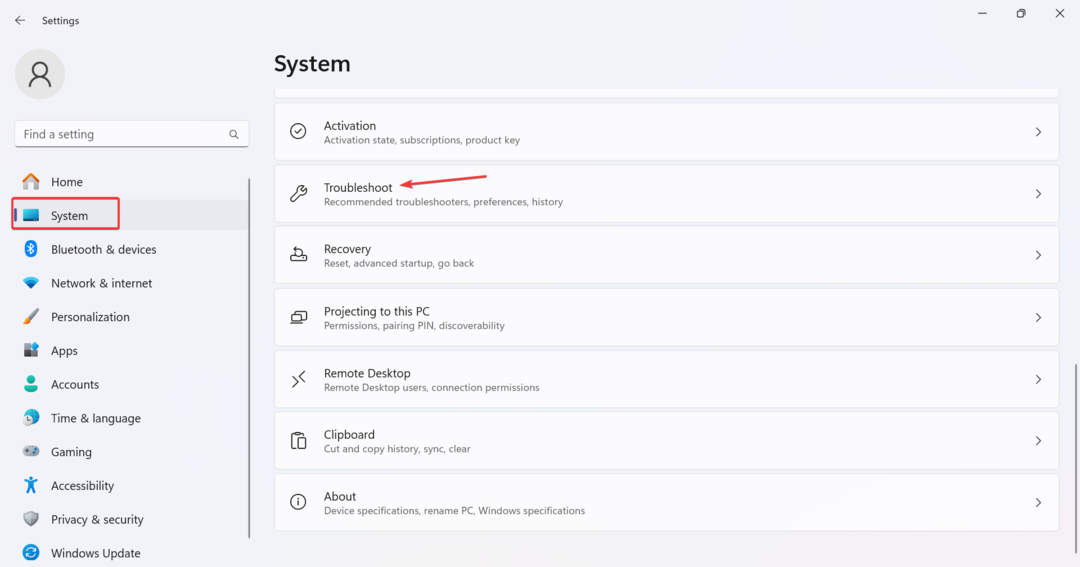
- Spustelėkite Kiti trikčių šalinimo įrankiai.
- Spustelėkite Bėk mygtuką šalia Tinklas ir internetas trikčių šalinimo įrankis.

- Vykdykite ekrane pateikiamas instrukcijas, kad užbaigtumėte procesą ir pritaikytumėte siūlomus pataisymus.
2. Atlikite tinklo nustatymą iš naujo
- Paspauskite Windows + S atidaryti Paieška, tipas Komandinė eilutė paieškos juostoje dešiniuoju pelės mygtuku spustelėkite atitinkamą rezultatą ir pasirinkite Vykdyti kaip administratorius.
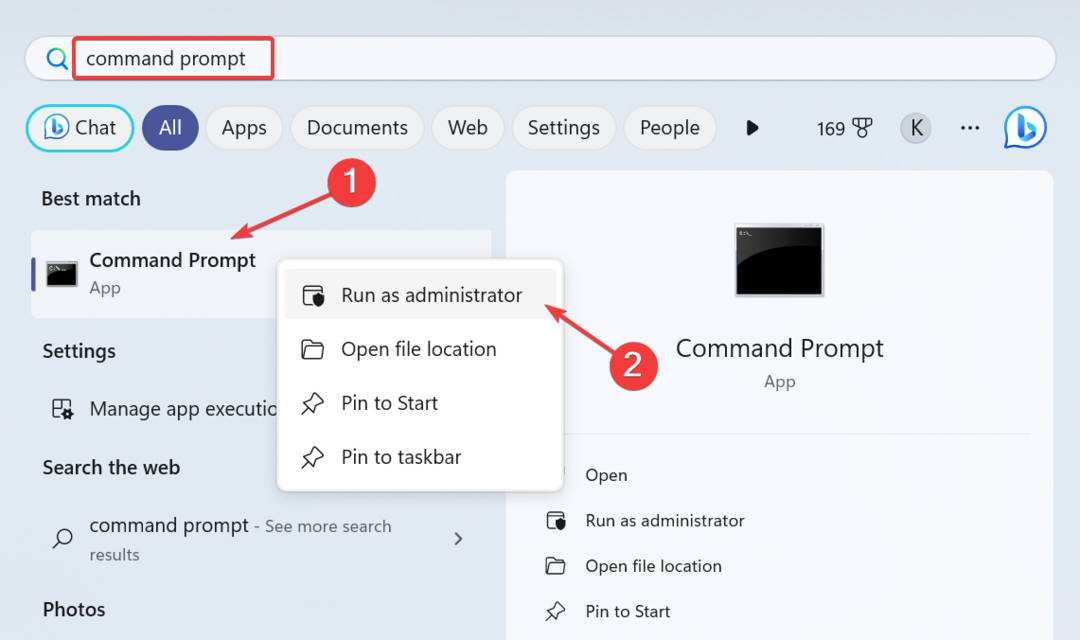
- Spustelėkite Taip viduje UAC paraginti.
- Dabar įklijuokite šias komandas atskirai ir paspauskite Įeikite po kiekvieno:
netsh winsock resetnetsh int ip resetipconfig /releaseipconfig /renewipconfig /flushdns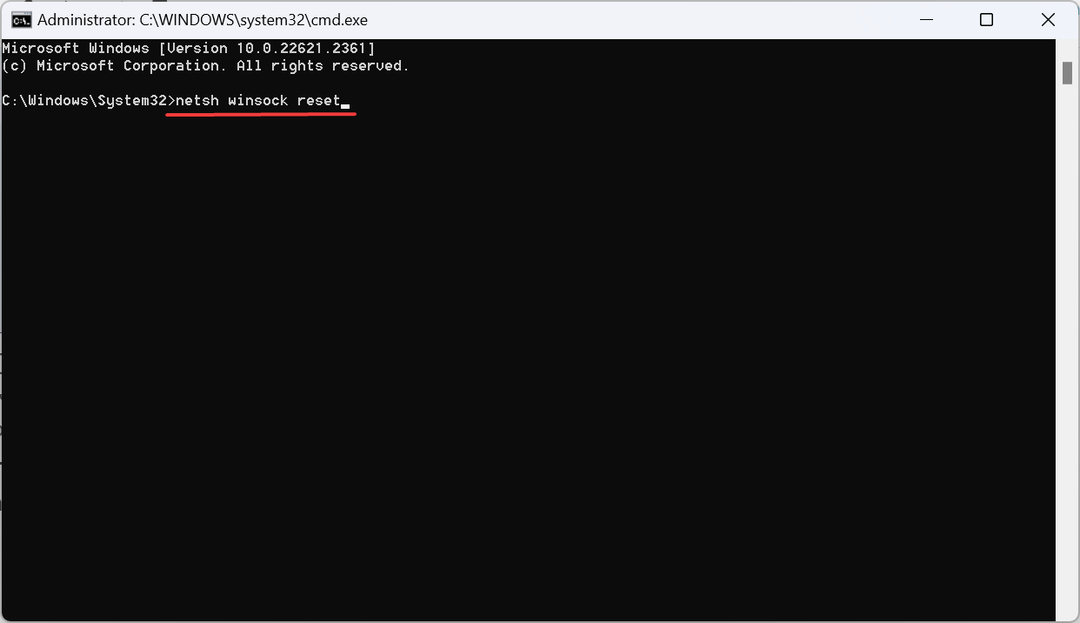
- Galiausiai iš naujo paleiskite kompiuterį ir patikrinkite, ar nėra patobulinimų.
3. Grąžinti tvarkyklės naujinimą
- Paspauskite Windows + X atidaryti Galingas vartotojas meniu ir pasirinkite Įrenginių tvarkytuvė iš sąrašo.
- Išplėskite Tinklo adapteriai įrašą, dešiniuoju pelės mygtuku spustelėkite paveiktą adapterį ir pasirinkite Savybės.
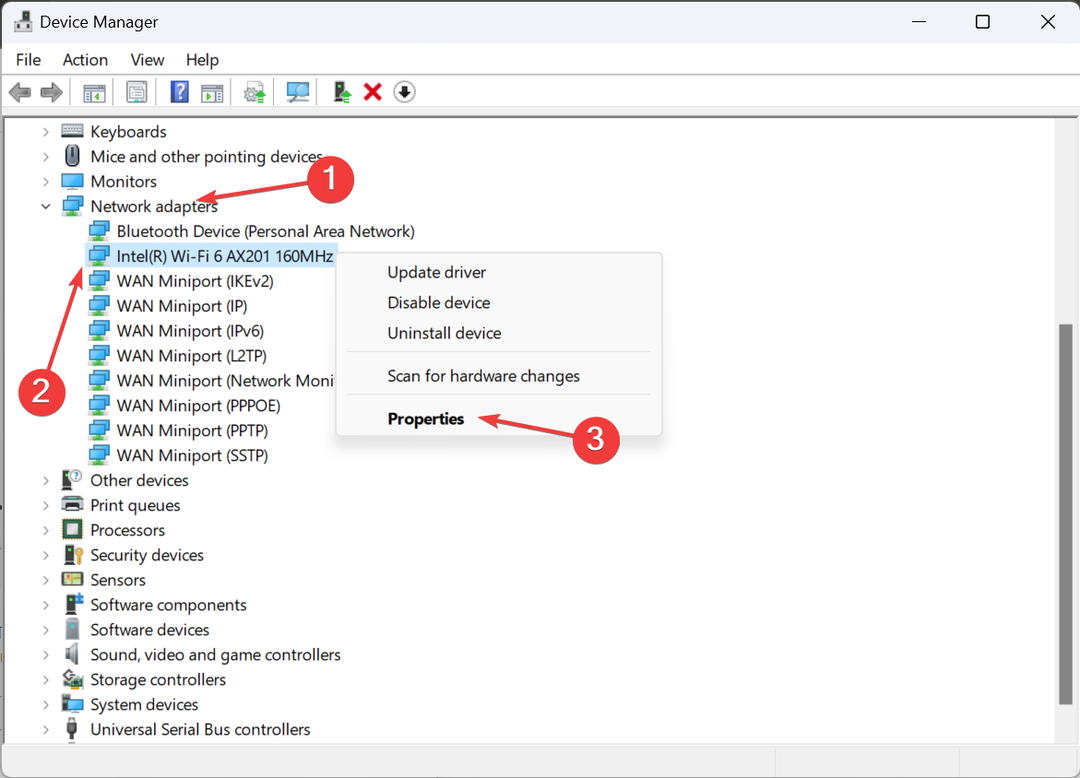
- Eikite į Vairuotojas skirtuką, tada spustelėkite Atsukti tvarkyklę mygtuką.
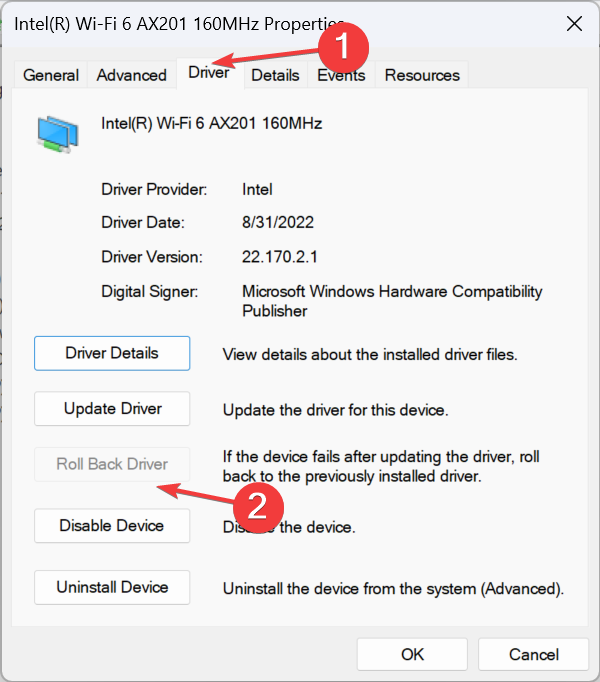
- Pasirinkite atšaukimo priežastį arba įveskite ją rankiniu būdu ir spustelėkite Taip patvirtinti.
Kai „Windows 11“ sistemoje „Wi-Fi“ automatiškai atsijungia žaidžiant žaidimus, ir jūs kelioms sekundėms praras interneto ryšį, dėl to gali būti kaltas probleminis vairuotojas. Jei neseniai jį atnaujinote, grįžkite į ankstesnę tvarkyklės versiją.
4. Atnaujinkite tinklo tvarkyklę
- Paspauskite Windows + R atidaryti Bėk, tipas devmgmt.msc teksto lauke ir paspauskite Įeikite.
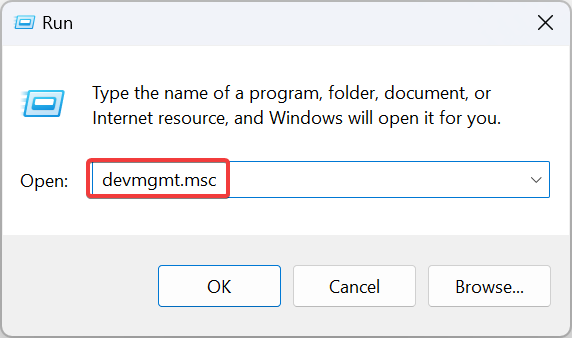
- Dukart spustelėkite Tinklo adapteriai įrašą, dešiniuoju pelės mygtuku spustelėkite adapterį, kuris vis atsijungia, tada pasirinkite Atnaujinti tvarkyklę.
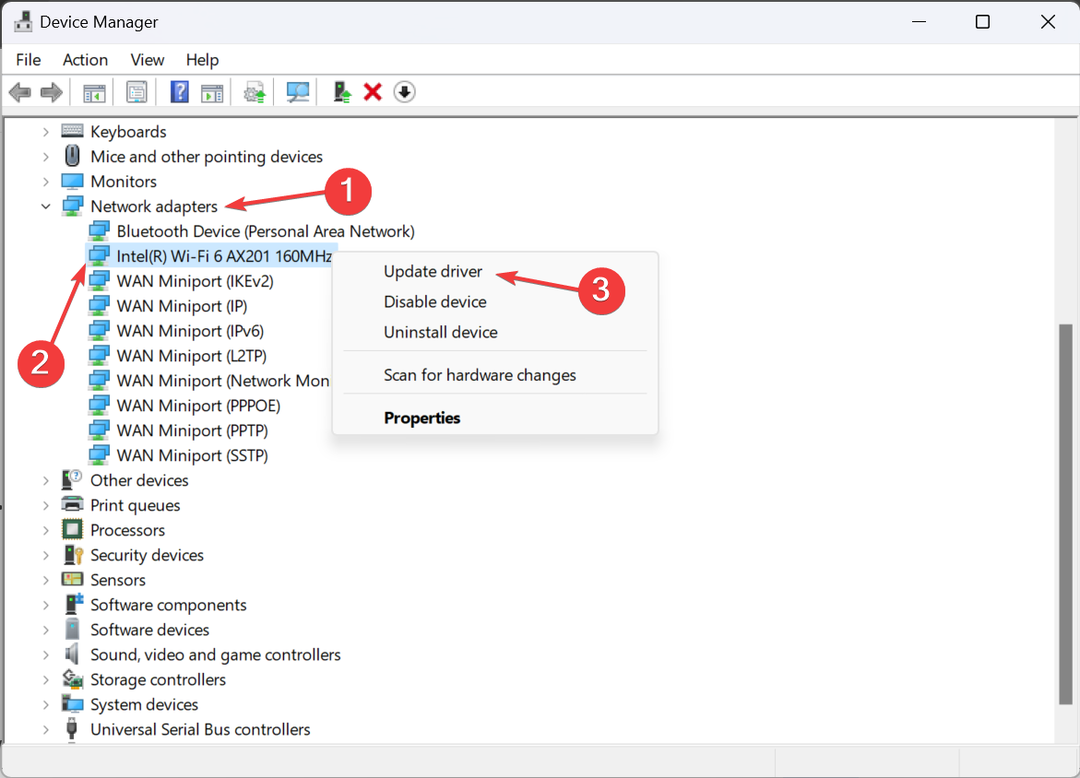
- Spustelėkite Automatiškai ieškoti tvarkyklių ir palaukite, kol „Windows“ įdiegs geriausią iš kompiuterio.
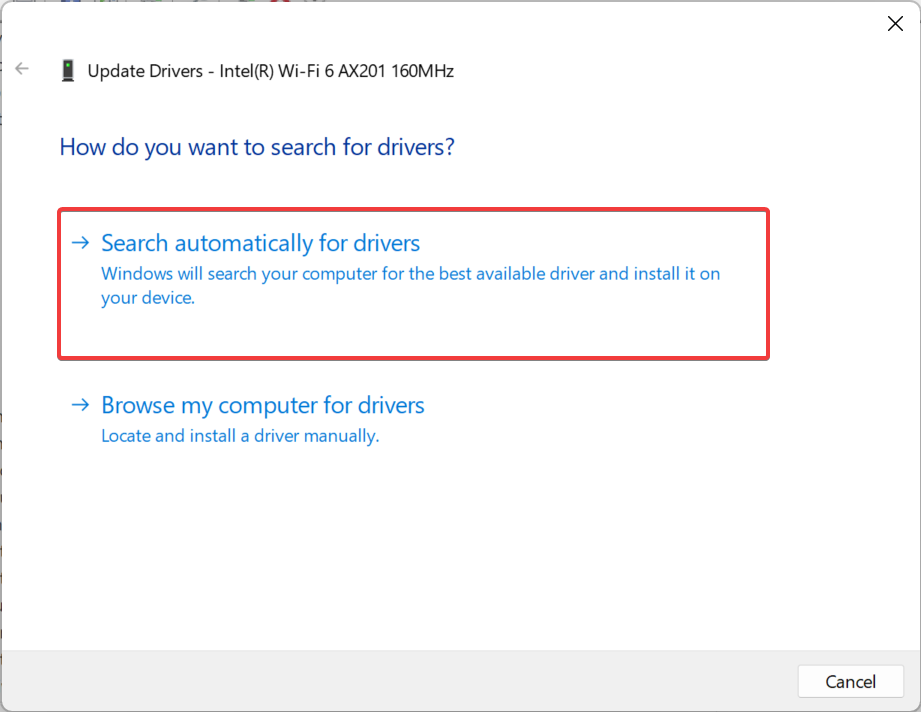
- Jei tai neveikia, pasirinkite Naršyti mano kompiuteryje ieškokite tvarkyklių > Leiskite pasirinkti iš mano kompiuteryje esančių tvarkyklių sąrašo > pasirinkite vieną iš sąrašo > spustelėkite Kitas.
- Galiausiai iš naujo paleiskite kompiuterį, kad pakeitimai būtų pritaikyti.
dažnai, tinklo tvarkyklės atnaujinimas padeda, jei internetas nutrūksta žaidžiant žaidimus sistemoje „Windows 11“. Ir tuo atveju Žaidžiant „Steam“ atsijungia neprisijungus, būtinai įgalinkite perdangą.
- Pataisymas: „Windows 11“ negalima išjungti fono suliejimo
- Ar Windows 11 produkto raktai yra suderinami atgal?
- „Microsoft“ gali įdiegti AI pagrįstas šviesos valdymo funkcijas sistemoje „Windows“.
- Ar Windows 11 ADMX šablonai yra suderinami atgal?
- Pataisymas: „Windows 11“ monitorius užstrigo ties 60 Hz
5. Pakeiskite registro rengyklę
- Paspauskite Windows + R atidaryti Bėk, tipas regedit teksto lauke ir spustelėkite Gerai.
- Spustelėkite Taip pasirodžiusiame raginime.
- Eikite šiuo keliu arba įklijuokite jį adreso juostoje ir paspauskite Įeikite:
HKEY_LOCAL_MACHINE\SOFTWARE\Policies\Microsoft\Windows\WcmSvc\GroupPolicy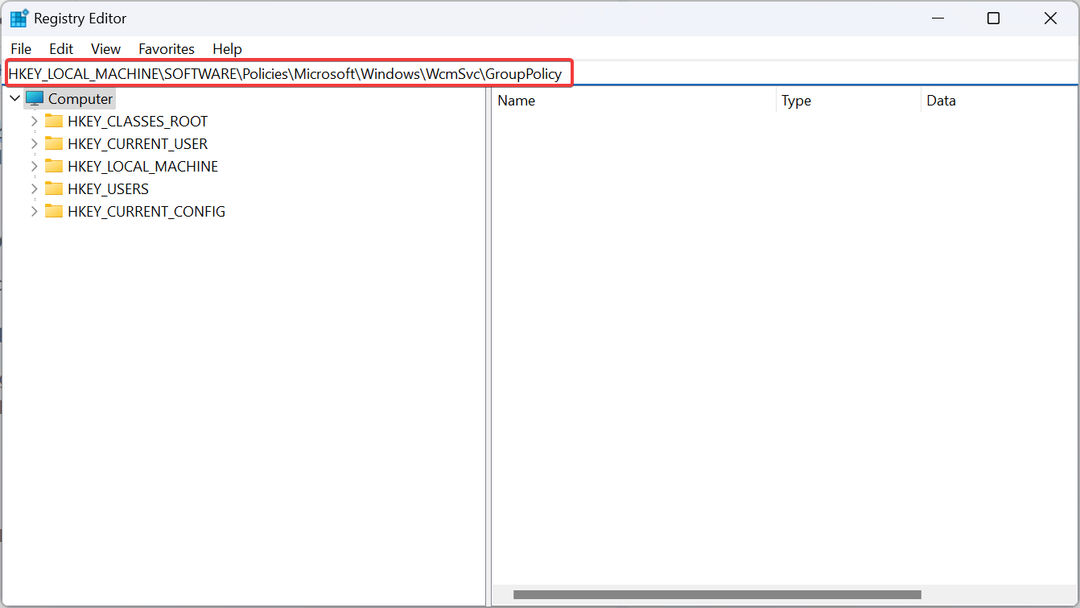
- Dešiniuoju pelės mygtuku spustelėkite tuščią dalį, užveskite žymeklį ant viršaus Nauja, pasirinkite DWORD (32 bitų) reikšmė, ir pavadink fMinimizeConnections.
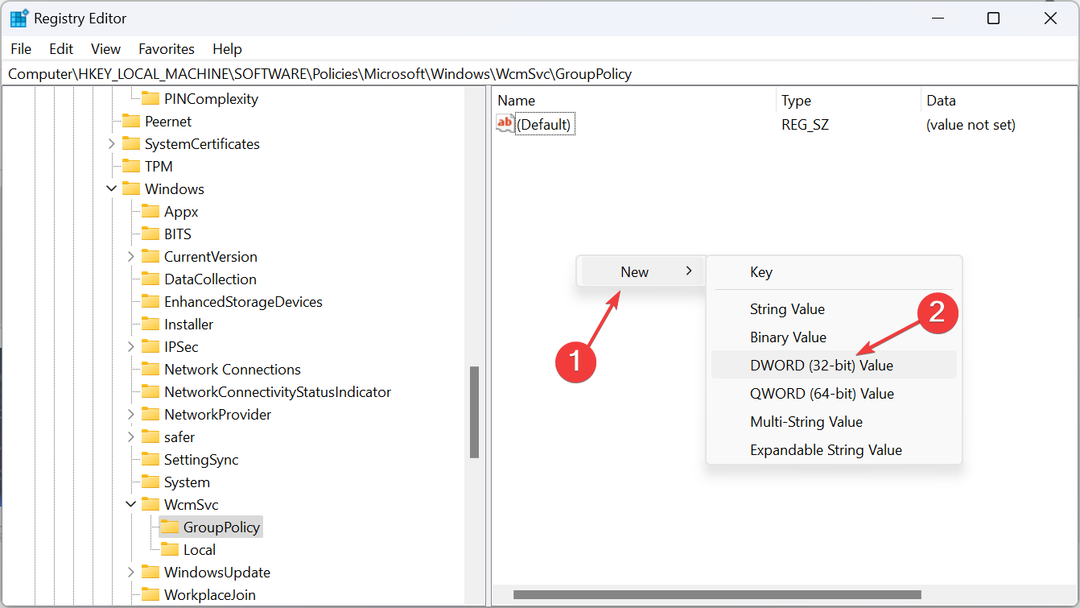
- Dukart spustelėkite DWORD, įveskite 0 pagal Vertės duomenysir spustelėkite Gerai norėdami išsaugoti pakeitimus.
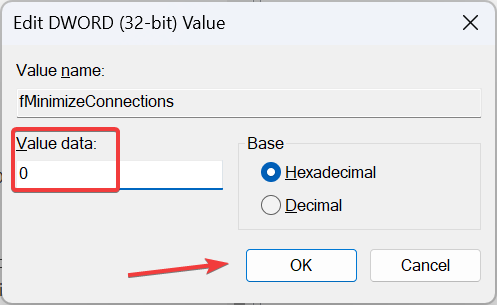
- Panašiai sukurkite kitą DWORD pavadinimu fSoftDisconnectConnections ir taip pat nustatykite savo Vertės duomenys į 0.
- Galiausiai iš naujo paleiskite kompiuterį.
Jei kompiuteris arba nešiojamas kompiuteris vis atsijungia nuo „Wi-Fi“. tai gali būti dėl žinomos „Windows“ klaidos, kai „Wi-Fi“ atsijungia kiekvieną kartą, kai nutrūksta internetas. Registro įrašų sukūrimas pašalins problemą!
6. Pašalinkite naujausią „Windows“ naujinimą
- Paspauskite Windows + aš atidaryti Nustatymai, eiti į Windows "naujinimo naršymo srityje ir spustelėkite Atnaujinti istoriją.
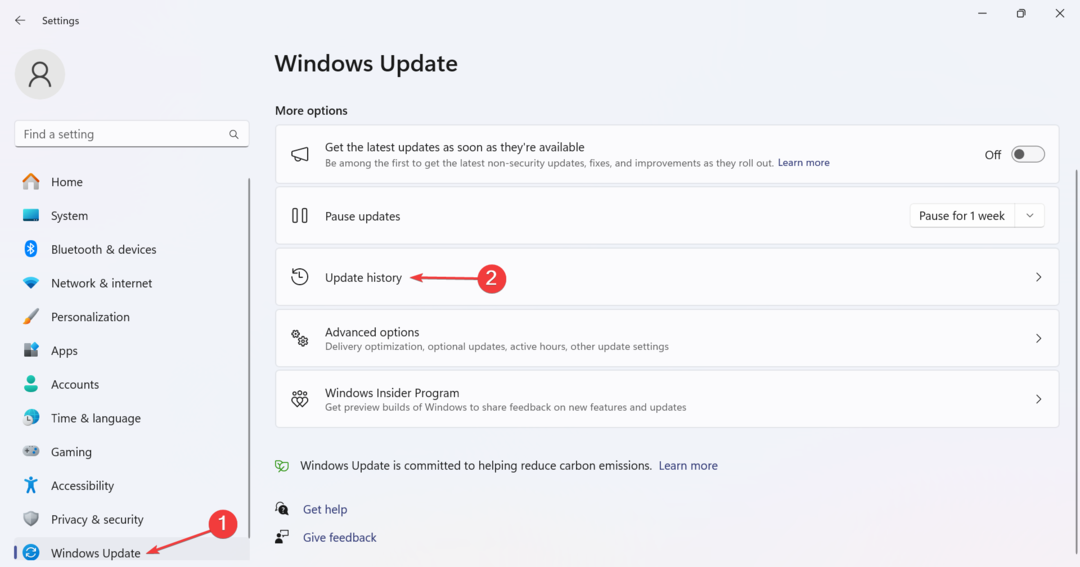
- Slinkite žemyn ir spustelėkite Pašalinkite naujinimus.
- Nustatykite naujinimą, įdiegtą maždaug tuo pačiu metu, kai pirmą kartą pasirodė klaida, ir spustelėkite Pašalinkite.
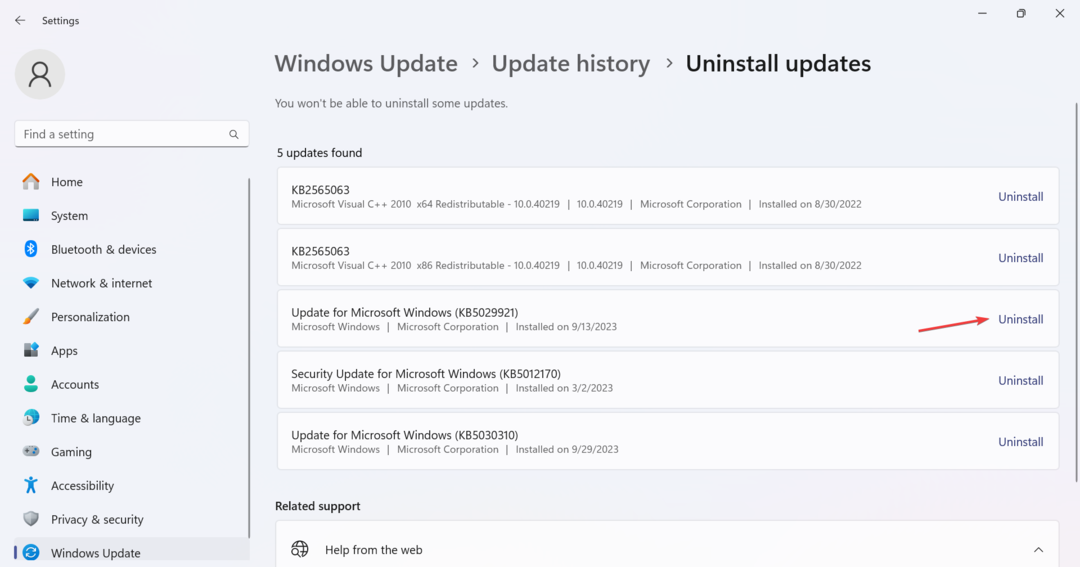
- Dar kartą spustelėkite Pašalinkite patvirtinimo ragelyje.
7. Atlikite atnaujinimą vietoje
- Eiti į Microsoft oficiali svetainė, pasirinkite produkto kalbą ir OS leidimą, tada atsisiųskite Windows 11 ISO.
- Paleiskite ISO failą ir spustelėkite Atviras raginime.
- Paleiskite setup.exe failą.
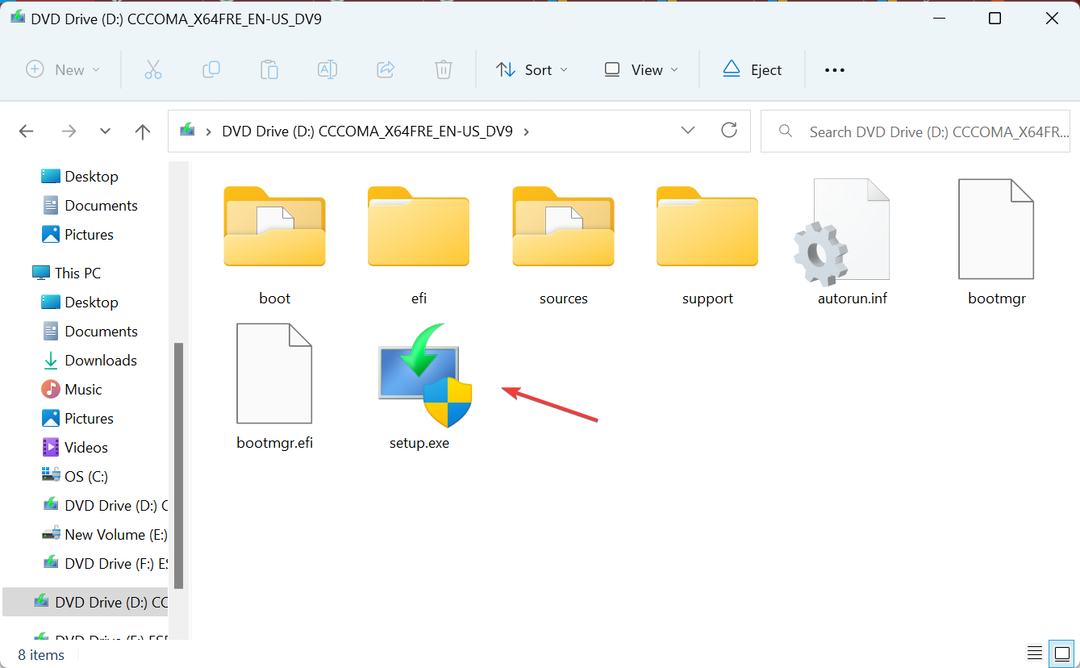
- Spustelėkite Kitas Pereiti.
- Peržiūrėkite „Microsoft“ licencijos sąlygas ir spustelėkite Priimti.
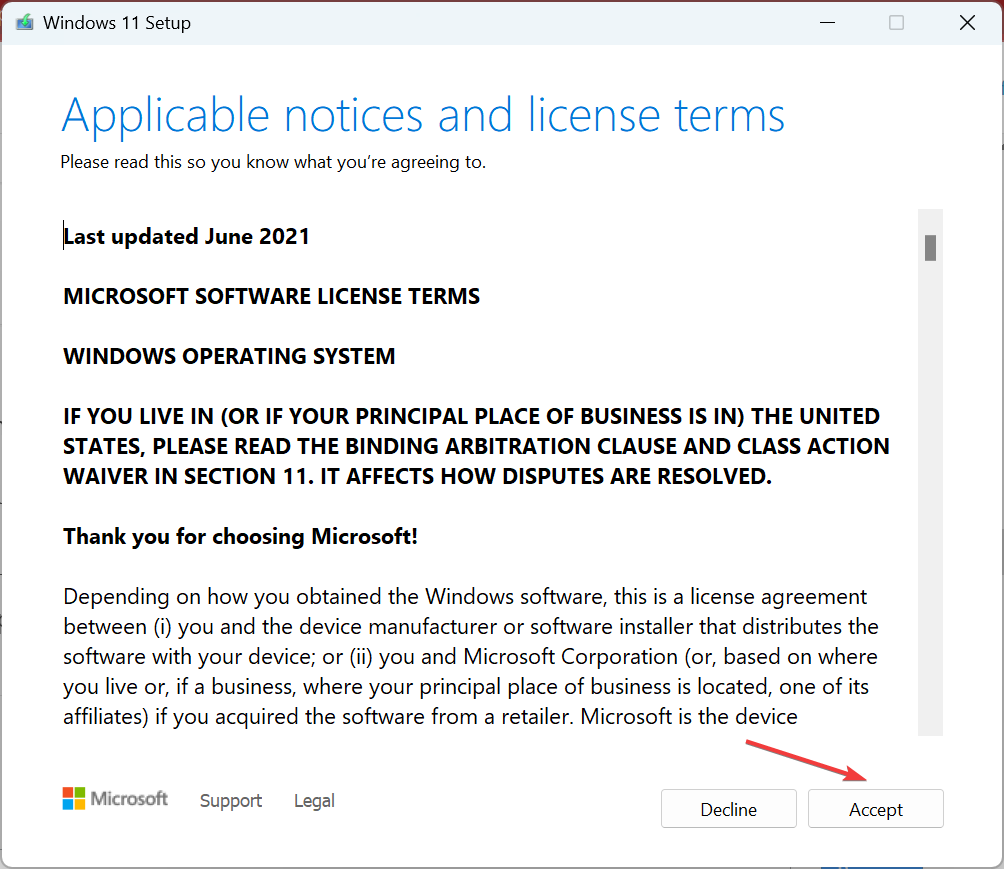
- Įsitikinkite, kad sąranka skaitoma, Laikykite asmeninius failus ir programasir spustelėkite Diegti.
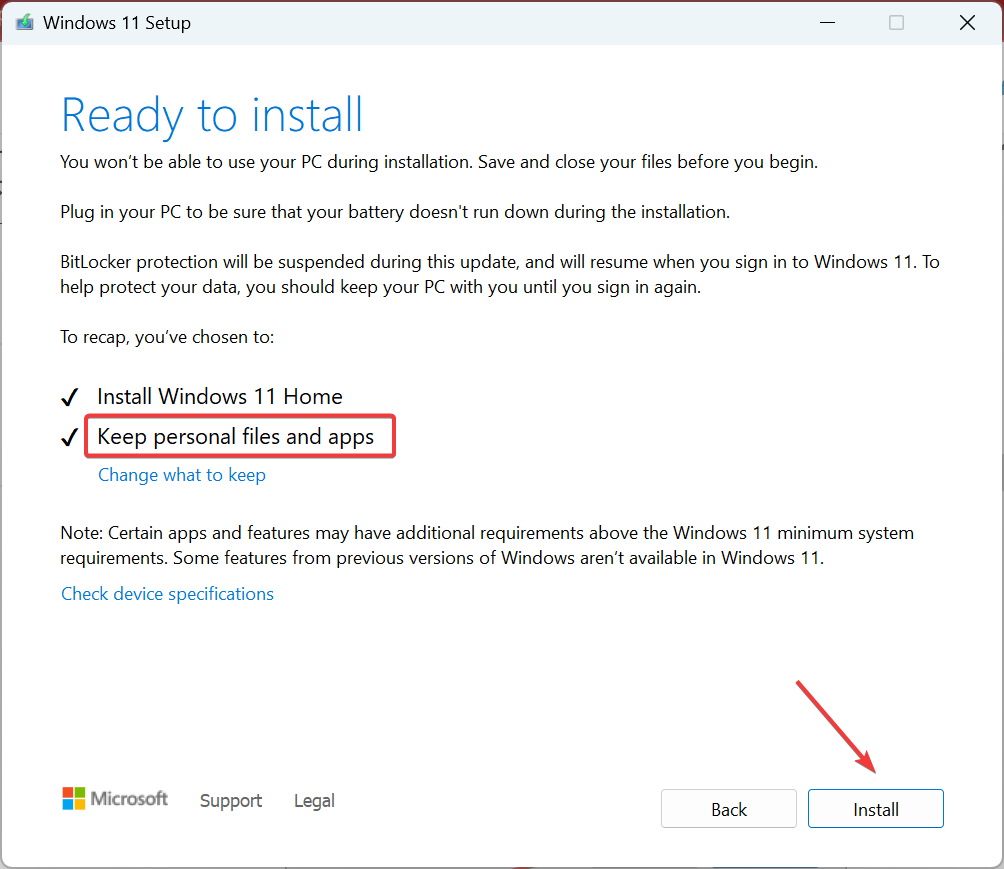
- Palaukite, kol bus baigtas atnaujinimas vietoje. Tai gali užtrukti kelias valandas.
Jei žaidžiant žaidimus sistemoje „Windows 11“, internetas vis atsijungia, kraštutiniu atveju galite atlikti atnaujinimą vietoje (remonto). ar „Wi-Fi“ dažnai atsijungia arba tam tikru intervalu, tai veiks tol, kol pagrindinė priežastis yra susijusi su OS.
„WiFi“ tvarkyklė išjungiama žaidžiant žaidimus „Windows 11“.
Kai Wi-Fi tvarkyklė išjungiama, adapterio ypatybių lange rašoma: Šiuo metu šis aparatūros įrenginys nėra prijungtas prie kompiuterio. (kodas 45). Galite išspręsti problemą iš naujo įjungdami adapterį arba „Wi-Fi“ tvarkyklės atnaujinimas.
Kita galimybė yra pereiti prie eterneto ryšio. Laidinės jungtys paprastai yra patikimesnės ir dėl to nukrenta mažiau.
Iki šiol turėtumėte ištaisyti dalykus, kai internetas atsijungia žaidžiant žaidimus sistemoje „Windows 11“. Jei problema išlieka, patikrinkite tinklo išteklius ir įtraukite į juodąjį sąrašą visas programas ar įrenginius, kurie naudoja daugiau nei turimas pralaidumas.
Ir kol kalbame apie tinklo problemas, išbandykite keletą greitų patarimų, kaip padidinti Interneto greitis „Windows 11“..
Jei turite klausimų arba norite pasidalyti, kuri pataisa jums tinka, palikite komentarą žemiau.
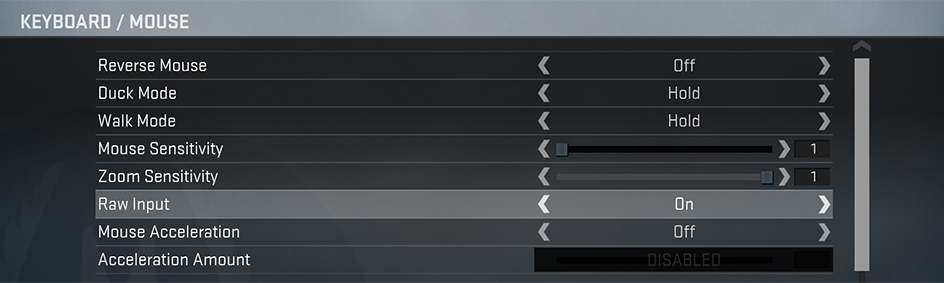
![[Atsakyta] Kaip priversti žaidimą paleisti mano GPU?](/f/73a92aa41bd3d5c36899a2da2a8aa99a.png?width=300&height=460)